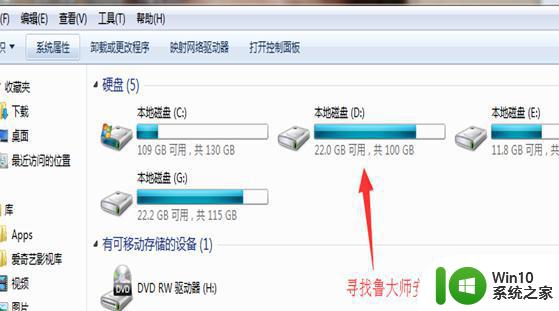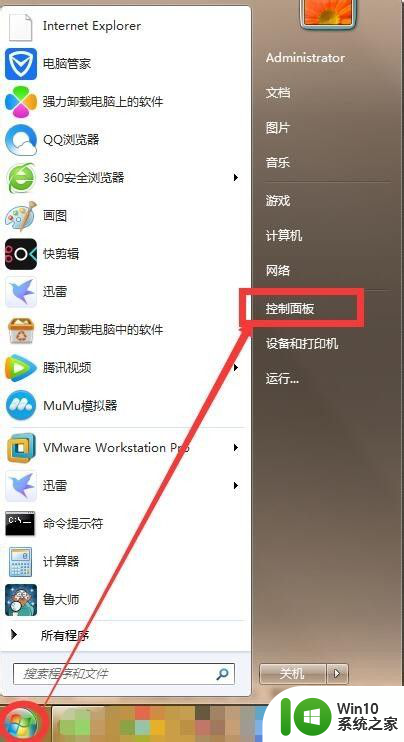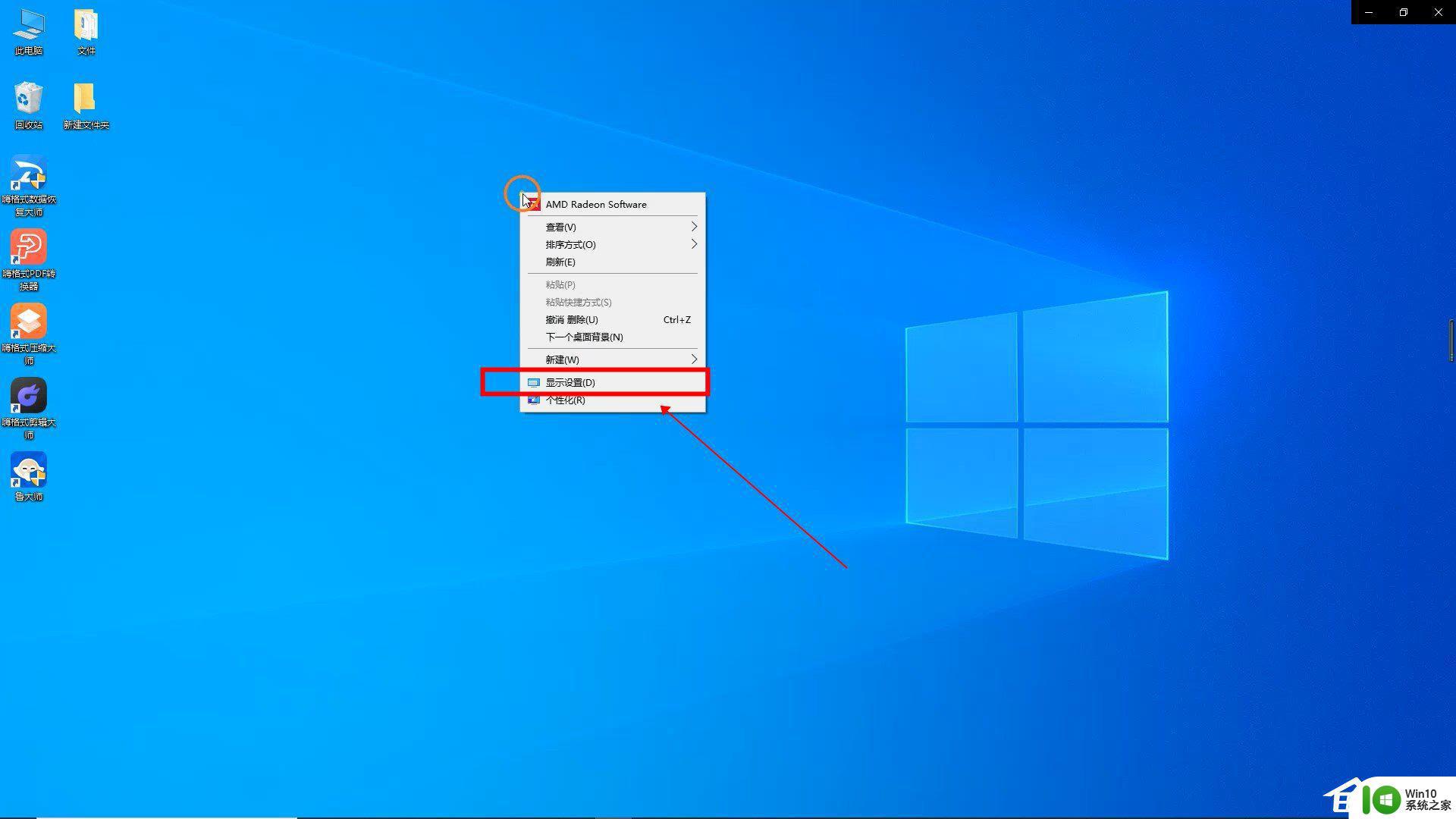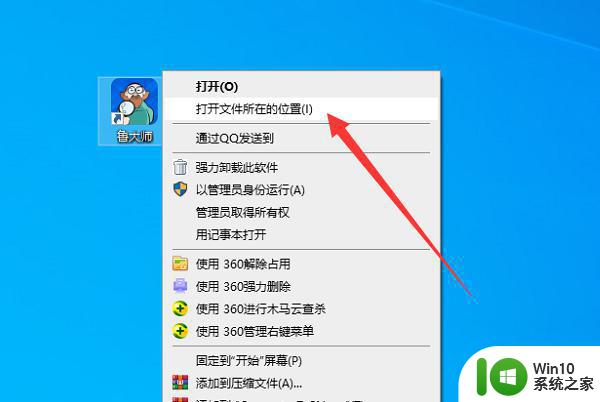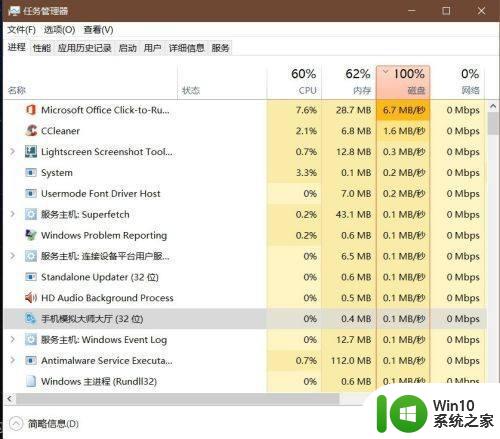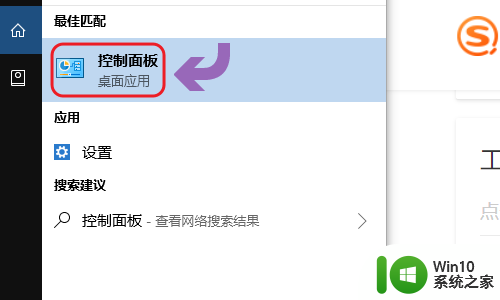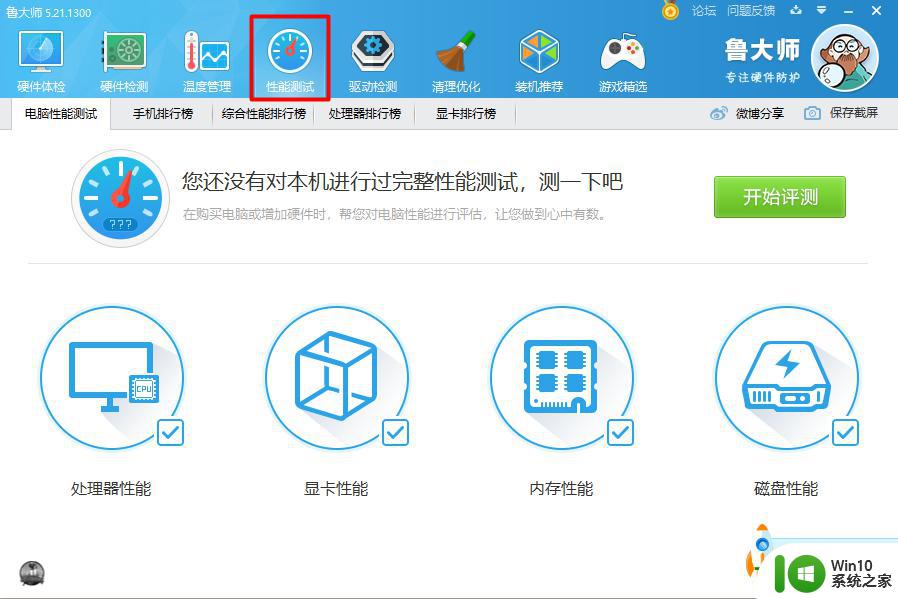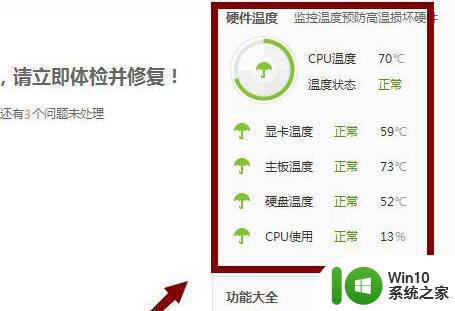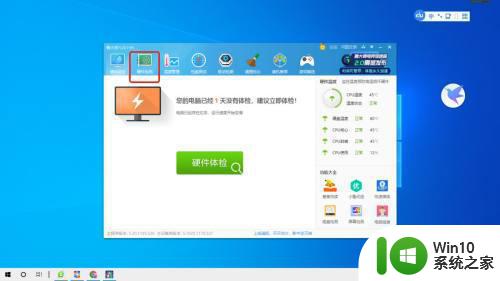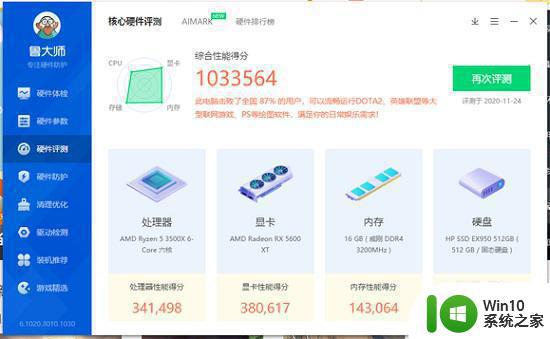如何彻底卸载Windows 10鲁大师 卸载Windows 10鲁大师的步骤和注意事项
更新时间:2023-08-04 14:40:45作者:yang
如何彻底卸载Windows 10鲁大师,Windows 10鲁大师是一款常用的系统优化软件,随着时间的推移,一些用户可能会选择卸载它,彻底卸载Windows 10鲁大师需要遵循一系列步骤和注意事项,以确保系统的稳定性和安全性。本文将介绍如何正确地卸载Windows 10鲁大师,并提供一些需要注意的事项,帮助您顺利完成卸载过程。无论是为了更换其他系统优化软件,还是解决一些与Windows 10鲁大师相关的问题,本文都将为您提供详细的指导。在开始卸载之前,请务必备份重要的数据和文件,以免造成意外的数据丢失。
具体方法:
1、点击桌面左下角的开始。
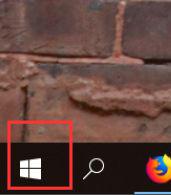
2、点击左边的设置按钮。
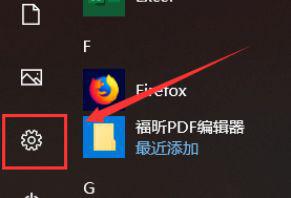
3、点击应用。
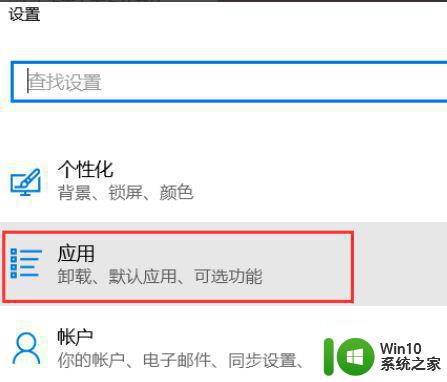
4、点击应用和功能。
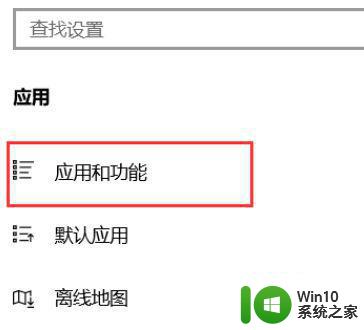
5、找到安装的鲁大师,然后单击该软件。
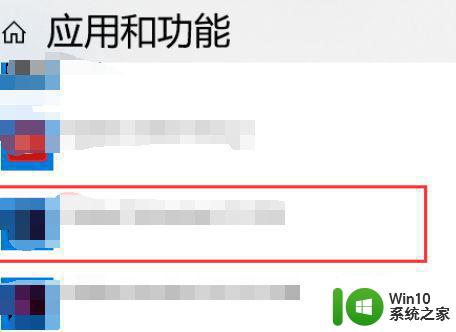
6、点击卸载即可。

以上就是如何完全卸载Windows 10鲁大师的全部内容,如果您遇到了这种情况,可以按照本文的方法解决,希望能对您有所帮助。